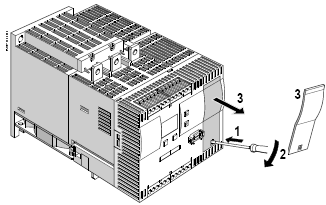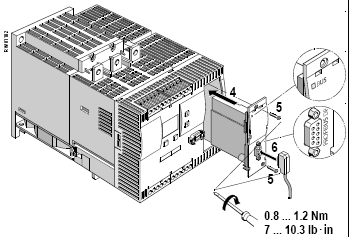PLC代理商-西门子代理商-厂家质保
S7-1200 PLC 设计得易于安装。 无论安装在面板上还是标准 DIN 导轨上,其紧凑型设计都有利于有效利用空间。
有关具体的安装要求和指南,请参见“S7-1200 可编程控制器系统手册”。
列表: 安装尺寸 (mm) 安装发热区安装安装尺寸发热区安装发热区CPU发热区模块发热区安装尺寸
CPU | CPU 1211C 和 CPU 1212C | 90 | 45 | -- |
CPU 1214C | 110 | 55 | -- | |
CPU 1215C | 130 | 65(顶部) | 底部: | |
CPU 1217C | 150 | 75 | 底部: | |
信号模块 | 数字 8 和 16 点 模拟 2、4 和 8 点 热电偶 4 和 8 点 RTD 4 点 SM 1278 IO bbbb 主站 | 45 | 22.5 | -- |
数字量 DQ 8 x 继电器(切换) | 70 | 35 | -- | |
模拟 16 点 RTD 8 点 | 70 | 35 | -- | |
通信接口 | CM 1241 RS232 和 CM 1243-5 PROFIBUS 主站和 CM 1242-2 AS-i 主站 CP 1242-7 GPRS V2 CP 1243-7 LTE-EU CP 1243-1 DNP3 CP 1243-1 IEC CP 1243-1 CP1243-1 PCC CP 1243-8 ST7 RF120C | 30 | 15 | -- |
TS(远程服务)Adapter IE Advanced 1 TS(远程服务)Adapter IE Basic1 TS 适配器 TS 模块 | 30 30 | 15 15 | -- -- |
1安装 TS(远程服务)Adapter IE Advanced 或 IE Basic 之前,必须先连接 TS 适配器和 TS 模块。 总宽度(“宽度 A”)为 60 mm。
每个 CPU、SM、CM 和 CP 都支持安装在 DIN 导轨或面板上。 使用模块上的 DIN 导轨卡夹将设备固定到导轨上。 这些卡夹还能掰到一个伸出位置以提供将设备直接安装到面板上的螺钉安装位置。 设备上 DIN 卡夹的安装孔内部尺寸是 4.3 mm。
必须在设备的上方和下方留出 25 mm 的发热区以便空气自由流通。
S7-1200 设备设计得易于安装。 可以将 S7-1200 安装在面板或标准导轨上,并且可以水平或垂直安装 S7-1200。 S7-1200 尺寸较小,用户可以有效地利用空间。
S7-1200 故障安全 CPU 不支持 PROFIBUS 或 PROFINET 分布式故障安全 I/O。
电气设备标准将 SIMATIC S7-1200 系统分类为开放式设备。 必须将 S7-1200 安装在外壳、控制柜或电控室内。 获得授权的人员能打开外壳、控制柜或进入电控室。
安装时应为 S7-1200 提供干燥的环境。可以考虑使用 SELV/PELV 电路在干燥位置处提供电击防护。
安装时应按照适用的电气和建筑规范,为特定位置类别的开放式设备提供经过批准的机械和环境防护。
由于灰尘、潮湿和大气污染引起的导电性污染会导致 PLC.中发生操作和电气故障。
如果将 PLC 放在可能存在导电性污染的区域,必须采用具有适当保护等级的外壳对 PLC 实施保护。 IP54 是常用于脏乱环境中电气设备外壳的一种保护等级,可能适合您的应用环境。
S7-1200 安装不当会导致发生电气故障或出现意外的机械操作。 电气故障或意外的机械操作可能会导致死亡、人员重伤和/或财产损失。 必须遵守适当操作环境的所有安装和维护说明以确保设备安全运行。 |
1.概述
SIRUS 3RW44电子软起动器可以通过PROFIBUS-DP网络进行通讯。硬件版本要求从E06,生产日期从060501开始,见图1标识。本文将主要讲述如何通过PROFIBUS-DP网络进行通讯,以及如何通过Softstarter ES软件进行参数化、操作和监视。
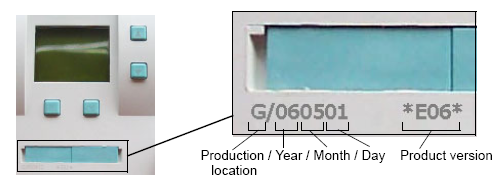
图1. 版本号
2.PROFIBUS-DP通讯
首先要选择通讯模板,3RW44软起动器装配PROFIBUS通讯模版后具备PROFIBUS通讯功能。通讯模版的订货号:3RW4900-OKC00。(注意:在安装通讯模版时首先要保证3RW44软起动器没有上电)。
| 步骤1
|
| 步骤2
|
图2安装通讯模板
2.1激活通讯模板功能和设置站地址
2.1.1通过液晶屏激活通讯模板和设置站地址
1. 在*接通3RW44软起动器之前,要先检查主侧和控制侧的接线是否正确。在*施加控制电压之后,会自动进入必须执行一次的快速起动菜单中,根据设备的情况来预设软起动器的重要参数。(详见操作手册)
2. 按照图3所示的顺序操作按键来激活通讯模版。
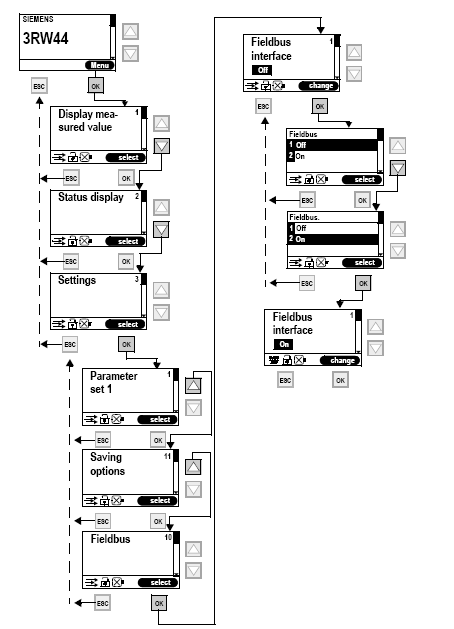
图3激活通讯模板
3. 按照图4所示设定设备PROFIBUS DP地址,并按照图5保存参数。
4. PROFIBUS-DP LED 红色闪烁。
5. 当PROFIBUS-DP图标“ ”显示在液晶屏的下面时表示通讯模版拟量模块
图4设定DP地址
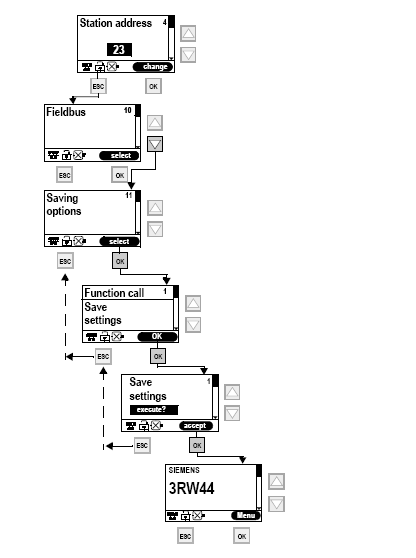
图5保存设定参数
2.1.2通过参数化软件激活通讯模板和设置站地址
1. 将安装参数化软件Soft Starter ES Professional 或Soft Starter ES Smart+ sp1的软件连接至3RW44软起动器。
2. 打开软件Soft Starter ES Professional 或Soft Starter ES Smart+ sp1。
3. 打开菜单的Switching device>open online。在弹出的对话框中选择Local device interface以及PC 的COM接口,并以“OK”确认。
4. 进入在线模式,在界面左边的树型结构选择device Configuration。
5. 如图6所示在右侧的界面中激活“Field bus interface”。

图6 激活通讯模板
6. 完成第5步操作后在左侧的树状参数结构的“Device parameter”下会出现“Field bus ”参数条目。点击此条目进入通讯参数化界面。
7. 在右侧的参数化界面中设置设备的通讯地址并点击工具条中的“Load to Switching Device”图标下载。如图7所示。
8. 确认站地址更改和通讯模板功能激活。
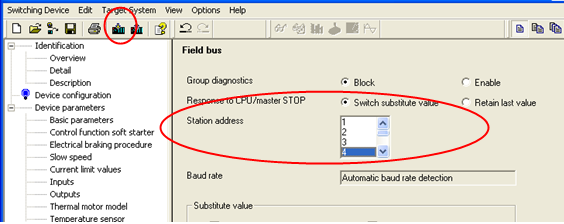
图7设置PROFIBUS DP站地址
完成上述步骤后,通讯模板的PROFIBUS DP LED 红色闪烁,液晶显示屏的下面出现“ ”图标表示通讯模板的功能被激活。
注意:当通讯功能激活后,3RW44的控制优先权会自动从端子输入控制转换为PROFIBUS-DP控制,如果将其中的某个输入端子的功能定义为“Manual operation local”功能并激活该功能,则控制的优先权仍然为端子控制。
2.2 3RW44的PROFIBUS通讯和组态
PROFIBUS-DP的通讯为主从方式,主站分为两种,1类主站和2类主站,在大多数情况下,1类主站指PLC,PG/PC是2类主站。与1类主站通讯时,即可以采用DPV0的通讯方式,也可以采用DPV1的方式;与2类主站通讯时,只能采用DPV1的方式。
简单的说,DPV0指循环的数据通讯形式,每个设备占用的I/O映像区的通讯数据均为DPV0方式读取,这种方式简单直接,一般作为长期的显示及控制数据使用,但由于占用CPU的地址映像区,所以DPV0的方式读写的数据量总是很有限的。
DPV1是DPV0的扩展协议,在原有循环数据的基础上增加了非循环读写数据,大大的增加了信息的获取量,为系统的调试、诊断、维护等提供方便。但并非所有的PLC都支持DPV1,所以强烈建议用户在使用PROFIBUS-DP的方式时使用SIEMENS的PLC,以便充分有效的利用系统提供的功能。
- PLC代理商-西门子代理商-大量现货 2023-10-26
- PLC代理商-西门子代理商-大量库存 2023-10-26
- 西门子授权代理商-西门子代理商 2023-10-26
- 西门子6EP电源模块代理商 2023-10-26
- 西门子ET200SP中国总代理商 2023-10-26
- 西门子ET200SP授权中国代理商 2023-10-26
- 西门子一级授权代理商 2023-10-26
- 西门子PLC代理商-一级代理 2023-10-26
- 西门子中国代理商-授权代理 2023-10-26
- 西门子ET200SP授权代理商 2023-10-26